Outlook peut se figer, cesser de répondre ou se bloquer temporairement pour diverses raisons lors de la rédaction de courriels ou de l’envoi de réponses. Cela peut se produire au milieu de la rédaction d’un courriel ou lors de l’ajout de pièces jointes.
Le problème peut survenir pour une ou plusieurs des raisons suivantes :
- Complément(s) problématique(s)
- Outlook n’est pas mis à jour
- Outlook est utilisé par un autre processus
- Boîtes aux lettres trop grandes
- Installation de MS Office endommagée
- Dommages à la base de données Outlook
- Conflits entre les programmes antivirus ou antimalware et Outlook
- Le profil de l’utilisateur est endommagé
Avant de résoudre le problème, assurez-vous que votre ordinateur répond à la configuration minimale requise pour Microsoft Outlook. Il existe plusieurs méthodes pour résoudre ce problème, à savoir
Méthode 1 : Passez en mode sans échec
Pour rechercher d’éventuels problèmes liés aux compléments, essayez d’ouvrir Outlook en mode sans échec.
Procédez comme suit :
- Appuyez sur Windows+Marge et entrez Outlook /safe.
- Cliquez sur “OK“.
Si Outlook fonctionne et ne se bloque pas lors de la rédaction ou de l’envoi de courriels, suivez ces étapes pour désactiver les modules complémentaires.
- Allez dans Fichier et cliquez sur Gérer les modules complémentaires
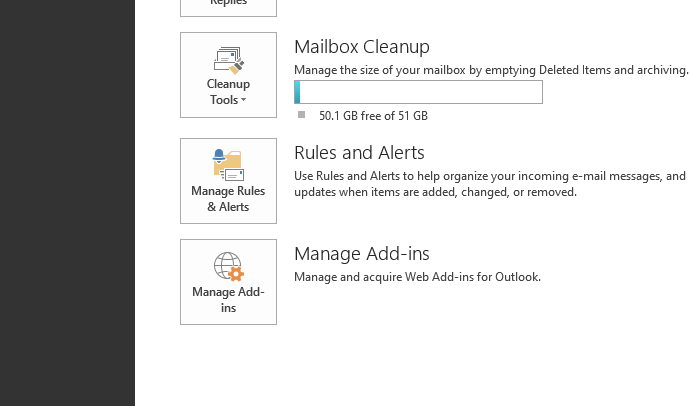
- Désactiver les modules complémentaires
Une fois les compléments supprimés, ouvrez Outlook et vérifiez qu’il fonctionne correctement.
Méthode 2 : Installez les dernières mises à jour de Windows
Les mises à jour de Windows livreront également des corrections et des correctifs de sécurité pour d’autres applications Microsoft telles que MS Office. Vous pouvez également vérifier et mettre à jour Outlook sur votre PC manuellement.
- Allez dans Paramètres>Mise à jour et certitude et vérifiez les dernières mises à jour. Installez toutes les mises à jour en attente, si elles sont disponibles.
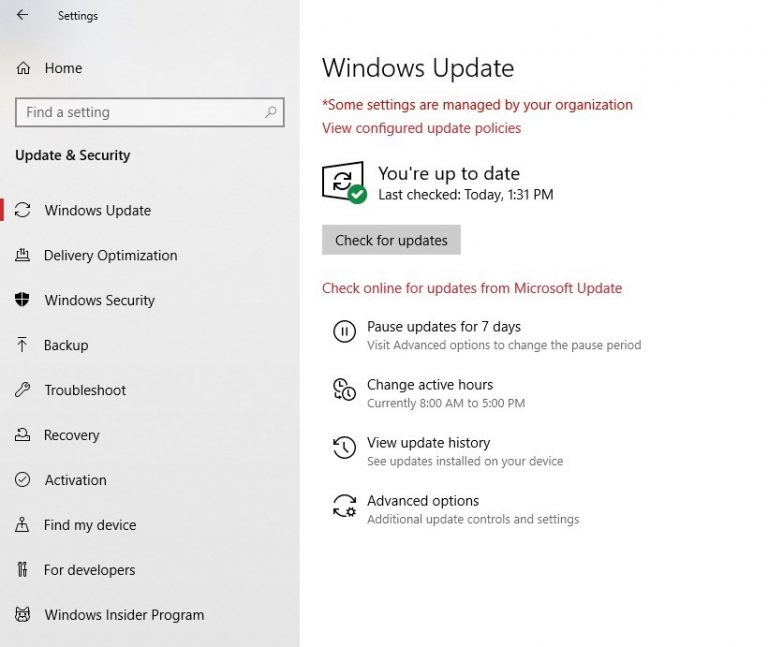
Après la mise à jour de Windows, redémarrez le logiciel Outlook et essayez d’accéder au dossier de courrier électronique.
Méthode 3 : Création d’un nouveau profil d’utilisateur Outlook
Si les étapes ci-dessus ne permettent pas de résoudre le problème, essayez de créer un nouveau profil d’utilisateur dans Outlook. Vérifiez ensuite si le problème est résolu.
- Ouvrez le Panneau de configuration, cliquez sur l’icône déroulante située à côté de “Afficher par :” dans le coin supérieur gauche et sélectionnez “Petites icônes“.

- Cliquez sur Courrier, puis sur “Afficher les profils…“.
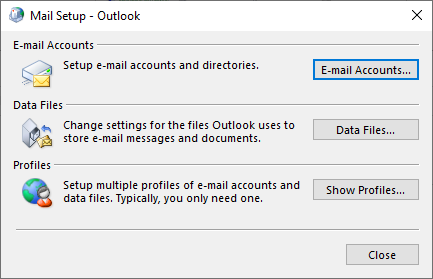
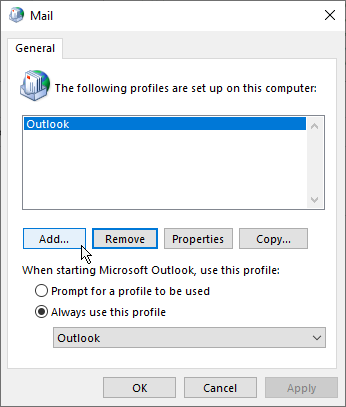
- Saisissez ensuite un nom pour le nouveau profil et cliquez sur “OK”.
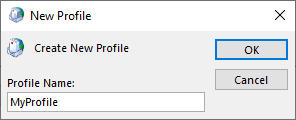
Configurez votre compte de messagerie et vérifiez qu’Outlook fonctionne sans plantage.
Méthode 4 : Réparer les programmes Office
Il peut y avoir un problème avec l’installation de MS Outlook. Vous pouvez résoudre le problème en réparant MS Office.
- Ouvrez Paramètres>Applications et recherchez Office
- Cliquez sur Microsoft Office… puis sur “Modifier“.
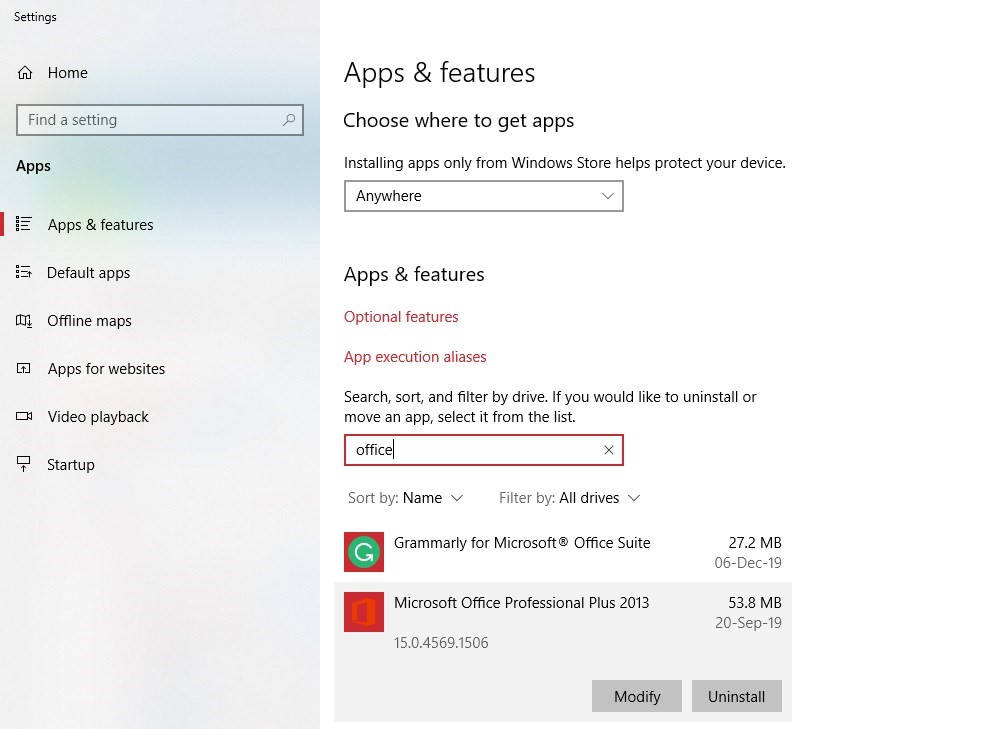
- Sélectionnez “Réparer” et cliquez sur “Suivant“.
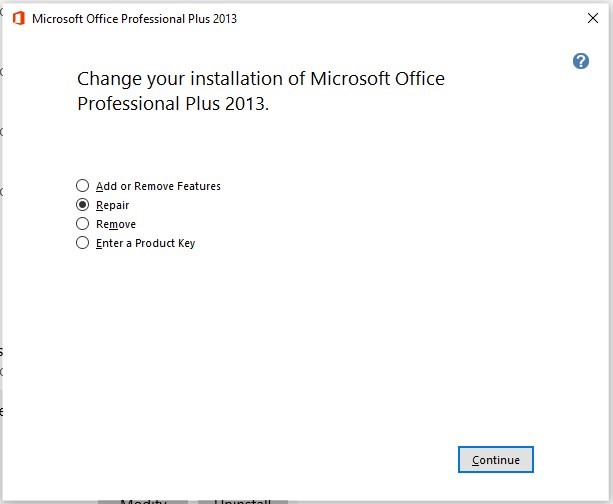
- Une fois la réparation terminée, ouvrez Outlook et vérifiez si le problème persiste
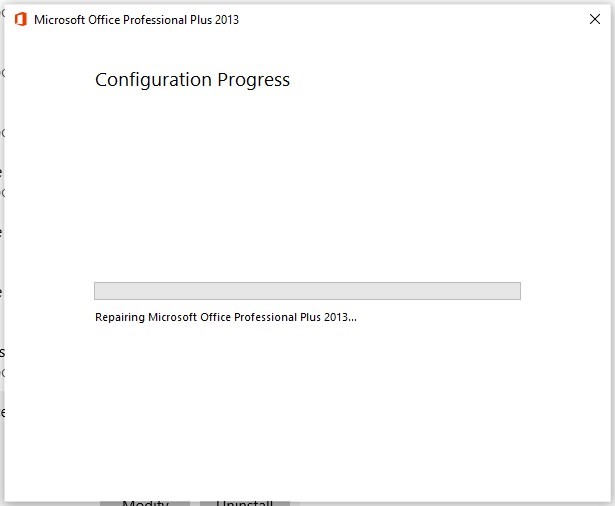
Méthode 5 : Vérifiez si le logiciel antivirus est en conflit avec Outlook
Si vous utilisez un logiciel antivirus avec l’intégration d’Outlook, vous pouvez rencontrer des problèmes de performance. Ces problèmes peuvent parfois entraîner le blocage d’Outlook ou l’arrêt de sa réponse.
Ouvrez votre programme antivirus et désactivez l’intégration Outlook. Vous pouvez également désactiver temporairement le programme antivirus pour vérifier si le problème a été résolu.
Méthode 6 : Réparer les fichiers de données Outlook
Les fichiers de données Outlook corrompus ou endommagés peuvent également entraîner le blocage d’Outlook. Pour réparer un fichier de données Outlook corrompu, vous pouvez utiliser les deux options suivantes :
- Utilizer SCANPST.EXE
SCANPST.EXE peut aider à réparer les fichiers de données Outlook endommagés ou corrompus, c’est-à-dire la Table de stockage personnelle hors ligne (.PST) et la Table de stockage Outlook (.OST).
REMARQUE IMPORTANTE : SCANPST.EXE ne peut pas réparer les fichiers PST de plus de 2 Go. Il ne soutient pas non plus les fichiers PST cryptés.
Suivez les étapes suivantes pour réparer le fichier de données Outlook corrompu et résoudre l’erreur de blocage d’Outlook :
- Cliquez avec le bouton droit de la souris sur la barre des tâches et sélectionnez “Gestionnaire des tâches“.
- Dans l’onglet “Processus”, cliquez avec le bouton droit de la souris sur Microsoft Outlook
- Sélectionnez “Ouvrir le bureau de stockage des fichiers“.
- Recherchez et double-cliquez sur SCANPST.EXE pour l‘ouvrir.
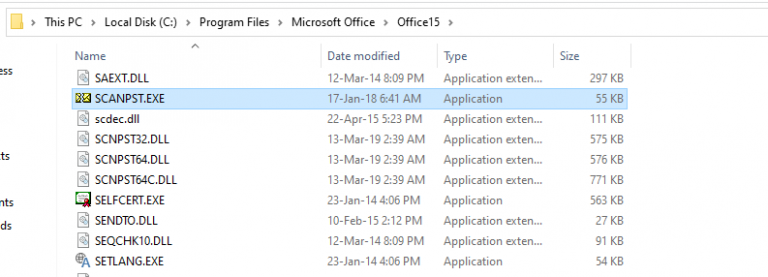
- Cliquez sur le bouton “Parcourir” et sélectionnez le fichier PST corrompu.
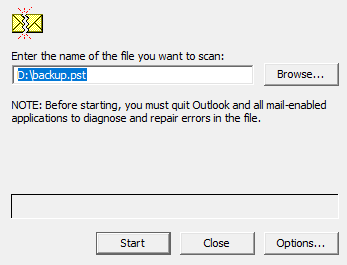
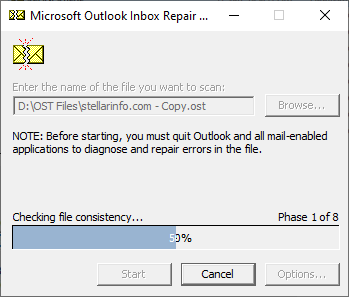
- Si SCANPST.EXE trouve des erreurs après la vérification, cliquez sur “Réparer”.
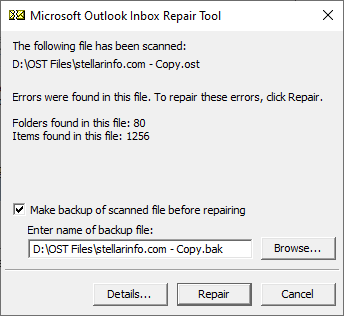
Après une réparation réussie, le message suivant s’affiche. Cliquez sur ‘OK’ pour fermer.
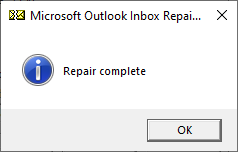
Redémarrez Outlook pour vérifier s’il se bloque toujours lors de l’envoi de courriels. Si l’outil ne parvient pas à corriger l’erreur, passez à la méthode de réparation PST suivante.
- Utilisation de l’outil de réparation d’Outlook
Un logiciel comme Stellar Repair for Outlook peut réparer des fichiers de données Outlook gravement corrompus sans limitation de capacité et avec une précision de 100 %. Vous pouvez également réparer des fichiers PST cryptés et les exporter vers des fichiers PST existants ou les enregistrer dans un nouveau fichier PST Outlook.
Procédez comme suit :
- Téléchargez le logiciel de Stellar Repair for Outlook et installez-le sur votre ordinateur Windows.
- Fermez MS Outlook et démarrez le logiciel
- Cliquez sur le bouton “Parcourir” pour sélectionner le fichier de données Outlook (.pst) corrompu.
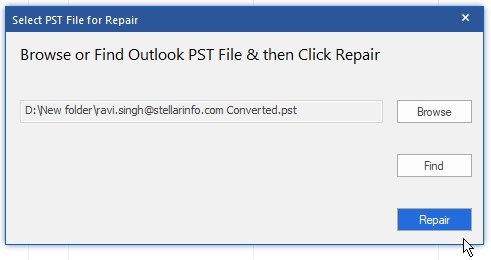
- Cliquez sur le bouton “Réparer”.
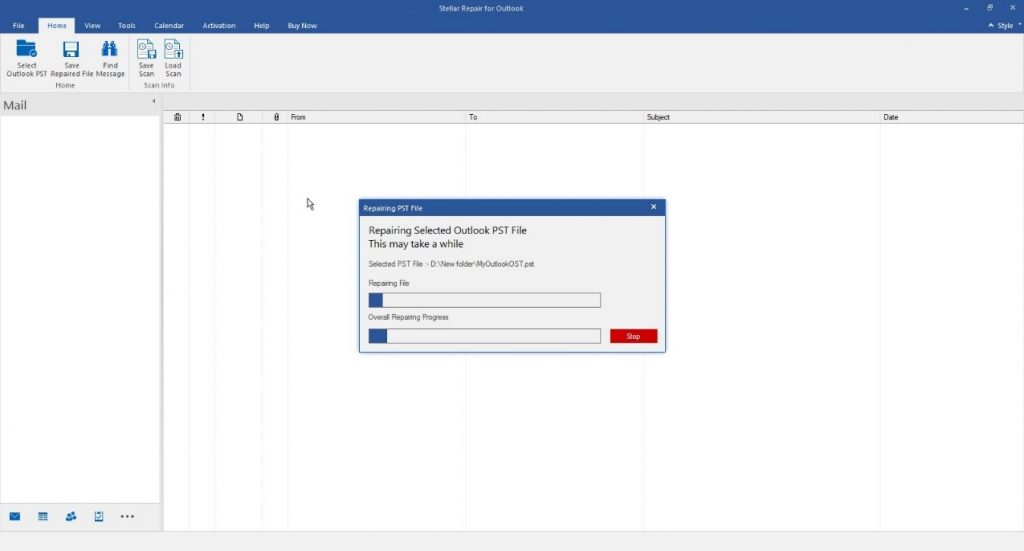
- Une fois la réparation terminée, cliquez sur “OK“.
- Sélectionnez tous les courriels que vous souhaitez exporter et cliquez sur “Enregistrer le fichier réparé“.
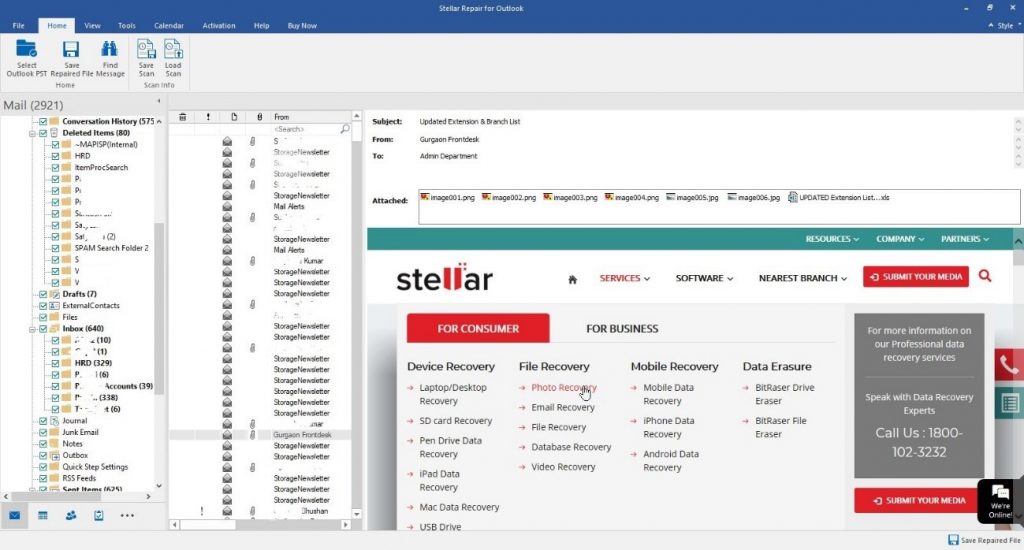
- Sélectionnez le format de fichier PST et choisissez un bureau de stockage cible sur le PC ou sur un support externe.
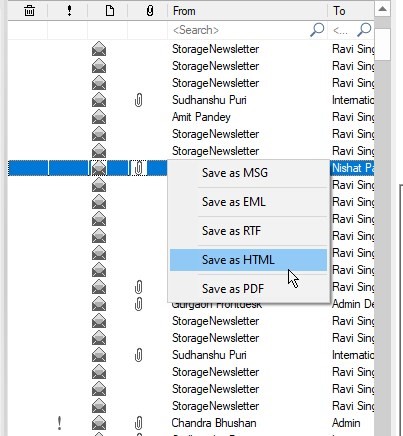
- Cliquez sur “Enregistrer“.
Vous pouvez maintenant remplacer le fichier de données Outlook (.PST) endommagé ou corrompu par le fichier PST réparé. Vous pouvez également importer le nouveau fichier PST exporté dans votre compte MS Outlook.
Conclusion
MS Outlook peut se bloquer ou cesser de répondre pour raisons diverses. Cependant, le problème peut être résolu par certaines méthodes de dépannage manuel décrites dans cet article. Cependant, si Outlook se bloque de manière intermittente lors de la composition ou de l’envoi de courriels, cela indique un problème sérieux avec le profil utilisateur ou le fichier de données Outlook qui peut être résolu avec une solution de réparation avancée.
La solution de réparation avancée comprend la réparation des fichiers Outlook à l’aide de l’outil de réparation Outlook. Le logiciel Stellar Repair for Outlook extrait et récupère les données des boîtes aux lettres des fichiers PST corrompus avec une précision et une intégrité de 100 %.
Was this article helpful?